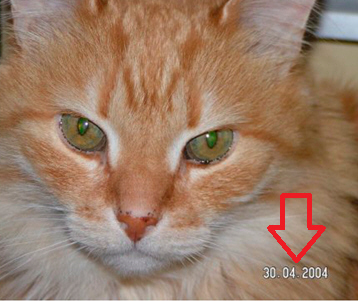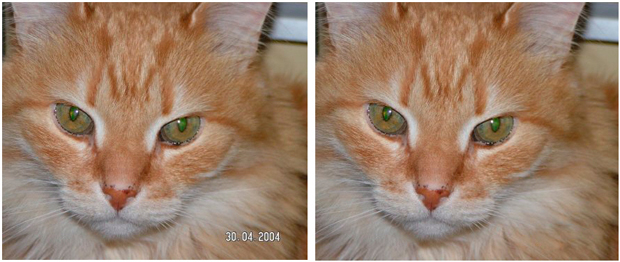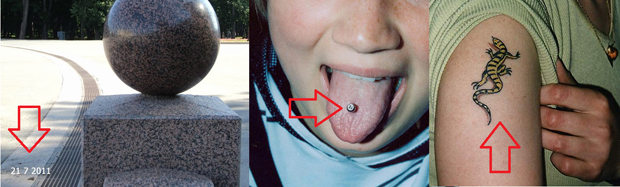Инструменты цветной ретуши изображений
Инструмент Заплатка
Подобно тому, как существует много видов транспорта (лифт, машина, пароход, самолет…), каждый - для своих целей, так и в Photoshop есть множество инструментов ретуши (штамп, палец, восстанавливающая кисть…), каждый - для своих задач. Инструмент Заплатка весьма похож на восстанавливающую кисть и применяется также для ретуширования сравнительно крупных участков фотографий, но имеет свои особенности. В качестве примера давайте на фотоснимке удалим дату съемки ( рис. 8.7).
Выберем инструмент Заплатка на панели инструментов, а на панели атрибутов этого инструмента активизируем переключатель Источник - рис. 8.8.
Теперь инструментом Заплатка нарисуйте выделение вокруг части изображения, которую необходимо восстановить. В нашем случае это будет дата съемки ( рис. 8.9).
Удерживая левую клавишу мыши перетащите выделенную область на новое место (у нас это будет дата съемки) и отпустите клавишу. Командой Выделение-Отменить выделение снимите выделение ( рис. 8.10).
Задание 8.1
Перед вами три фотографии ( рис. 8.11). Отретушируйте их, правильно выбрав нужный для ретуши инструмент.